Apl Xbox untuk Windows 11 ialah cara terbaik untuk terus berhubung dengan komuniti permainan anda dan menikmati permainan kegemaran anda. Walau bagaimanapun, sesetengah pengguna melaporkan bahawa mereka tidak dapat memuat turun permainan melalui aplikasinya. Terdapat beberapa kemungkinan sebab untuk isu ini. Pertama, pastikan anda mempunyai sambungan internet yang kukuh. Jika anda menggunakan sambungan wayarles, cuba sambungkan Xbox anda terus ke penghala anda dengan kabel Ethernet. Jika anda masih menghadapi masalah memuat turun permainan, ada kemungkinan apl Xbox tidak dikemas kini. Untuk menyemak kemas kini, buka Gedung Windows dan cari 'Xbox'. Jika terdapat kemas kini yang tersedia, pasangkannya dan cuba muat turun permainan sekali lagi. Jika anda masih menghadapi masalah, terdapat beberapa langkah penyelesaian masalah lain yang boleh anda cuba. Mula-mula, cuba mulakan semula Xbox anda. Jika itu tidak berjaya, cuba nyahpasang dan pasang semula apl Xbox. Kami berharap langkah ini akan membantu anda kembali menikmati permainan kegemaran anda pada PC Windows 11 anda.
Aplikasi Xbox untuk Windows membolehkan pengguna memuat turun dan bermain permainan konsol pada komputer mereka. Walau bagaimanapun, ramai pengguna Windows mengadu tentang Tidak boleh memuat turun atau memasang permainan daripada apl Xbox . Sama ada permainan tidak dimuatkan serta-merta, atau proses pemasangan digantung selama-lamanya. Kini, punca masalah ini boleh berbeza-beza bagi individu. Berikut ialah beberapa kemungkinan sebab anda mungkin tidak dapat memuat turun permainan ke apl Xbox:
- Muat turun permainan kemungkinan besar akan gagal jika terdapat masalah dengan sambungan internet.
- Isu ini boleh berlaku jika OS Windows atau grafik dan pemacu peranti lain anda sudah lapuk.
- Jika anda log masuk ke Xbox dengan akaun selain daripada akaun yang anda gunakan untuk Microsoft Store, anda akan menghadapi isu ini.
- Isu ini berlaku apabila membeli permainan jika langganan PC Game Pass telah tamat tempoh.
- Satu lagi sebab untuk masalah yang sama ialah tidak ada ruang kosong yang mencukupi pada pemacu anda di mana anda cuba memasang dan menyimpan permainan Xbox.
- Punca lain termasuk apl dan perkhidmatan permainan Xbox yang lapuk, apl Xbox yang rosak dan perkhidmatan permainan yang rosak.
Jika anda juga tidak dapat memuat turun atau memasang permainan dalam apl Xbox pada PC anda, siaran ini akan membantu anda menyelesaikan isu tersebut.

Betulkan apl Windows 11 Xbox tidak memuatkan permainan
Berikut ialah pembetulan yang boleh anda gunakan jika apl Windows 11/10 Xbox tidak akan memuat turun permainan pada PC Windows 11/10 anda:
- Gunakan kaedah penyelesaian masalah umum.
- Semak sambungan Internet anda.
- Pastikan anda log masuk ke Xbox dan Microsoft Store dengan akaun yang sama.
- Semak langganan PC Game Pass anda.
- Pastikan anda mempunyai ruang kosong yang mencukupi untuk menyimpan permainan anda.
- Mulakan semula apl Xbox dan EA (untuk permainan EA Play).
- Semak status semasa pelayan Xbox.
- Kemas kini apl dan perkhidmatan permainan Xbox anda.
- Baiki atau tetapkan semula apl Xbox.
- Pasang semula perkhidmatan permainan.
1] Gunakan Kaedah Penyelesaian Masalah Umum
Apabila anda mula-mula menghadapi isu ini, mulakan dengan beberapa kaedah penyelesaian masalah standard dan bukannya menggunakan pembetulan lanjutan secara langsung. Ini mungkin gangguan sementara yang menghalang anda daripada memuat turun permainan daripada apl Xbox. Berikut ialah beberapa pembetulan yang boleh anda gunakan:
- Anda boleh memulakan semula komputer anda dan kemudian membuka apl Xbox untuk melihat sama ada anda boleh memuat turun permainan.
- Log keluar dan kemudian masuk semula ke apl Xbox untuk melihat sama ada masalah telah dibetulkan.
- Anda juga boleh menjalankan penyelesai masalah Apl Gedung Windows untuk membenarkan Windows mengesan dan membetulkan isu dengan apl Xbox anda.
Jika kaedah ini tidak membantu, pasti ada sebab lain untuk masalah ini. Jadi, gunakan pembetulan berikut untuk menyelesaikan isu tersebut.
2] Semak sambungan internet anda.
Sudah tentu, anda memerlukan sambungan internet yang aktif dan stabil untuk memuat turun dan memasang permainan pada apl Xbox! Oleh kerana permainan Xbox bersaiz besar, mereka memerlukan sambungan Internet berkelajuan tinggi yang boleh dipercayai untuk memuat turun dengan lancar. Jadi pastikan anda mempunyai sambungan internet berkelajuan tinggi. Anda boleh menyemak kelajuan internet anda, dan jika ia perlahan, hubungi ISP anda untuk menaik taraf pelan data anda.
3] Pastikan anda log masuk ke Xbox dan Microsoft Store dengan akaun yang sama.
Anda mungkin menghadapi masalah ini jika anda log masuk ke Xbox dan Microsoft Store dengan akaun yang berbeza. Anda mesti log masuk ke Xbox dan Microsoft Store dengan akaun yang sama untuk menyemak kebenaran membeli permainan. Juga dikehendaki bermain permainan yang dibeli. Oleh itu, jika senario itu terpakai, pastikan anda log masuk ke Xbox dan Store dengan akaun yang sama.
err_connection_closed
4] Semak langganan PC Game Pass anda.
Pelan langganan PC Game Pass anda mungkin telah tamat tempoh jadi anda tidak boleh membeli permainan daripada apl Xbox. Oleh itu, beli pelan yang diperlukan dan kemudian lihat sama ada isu itu telah diselesaikan.
5] Pastikan anda mempunyai ruang kosong yang mencukupi untuk menyimpan permainan anda.
Jika anda telah mencuba pembetulan di atas dan isu itu masih tidak diselesaikan, kemungkinan besar anda tidak mempunyai ruang kosong yang mencukupi untuk memasang permainan. Oleh itu, semak ruang storan yang tersedia dan pastikan anda mempunyai ruang kosong yang diperlukan untuk memasang dan menyimpan permainan.
cara mematikan premium Linkedin
Jika anda tidak mempunyai ruang storan yang mencukupi, anda boleh mengosongkan ruang menggunakan alat Windows terbina dalam iaitu alat Pembersihan Cakera. Anda juga boleh cuba membersihkan fail pendua dan mengalih keluar apl dan fail yang tidak diingini. Selain itu, anda boleh mendayakan Storage Sense untuk memadamkan fail sementara secara automatik dan mengosongkan ruang.
Anda juga boleh menukar lokasi muat turun dalam apl Xbox dan pilih pemacu keras atau partition pemacu yang mempunyai ruang kosong yang mencukupi untuk menyimpan permainan anda. Begini cara melakukannya:
- Mula-mula, buka apl Xbox dan klik pada ikon profil anda di penjuru kiri sebelah atas.
- Sekarang pilih tetapan pilihan dan pergi ke Umum tab dalam tetingkap tetapan.
- Seterusnya, di bawah Pilihan pemasangan permainan bahagian, tukar lokasi muat turun dengan sewajarnya.
- Anda kini boleh cuba memasang permainan pada apl Xbox dan lihat sama ada masalah itu telah dibetulkan.
Lihat: Ralat log masuk apl Xbox (0x409) 0x80070422 pada Windows PC.
6] Mulakan semula apl Xbox dan EA (untuk permainan EA Play).
Jika isu ini hanya berlaku dengan permainan EA Play seperti Battlefield 2042, EA SPORTS FIFA 23, dsb., tutup apl Xbox dan EA, kemudian mulakan semula apl Xbox. Lihat sama ada anda boleh memasang permainan EA Play atau tidak. Pembaikan ini disyorkan pada halaman sokongan Xbox rasmi. Jadi, cuba dan semak sama ada ia berfungsi atau tidak.
7] Semak status pelayan Xbox semasa.
Ini mungkin masalah biasa. Jika perkhidmatan Xbox yang bertanggungjawab untuk memuat turun dan memasang permainan tidak dijalankan pada masa ini, anda akan mengalami isu ini. Oleh itu, semak halaman status Xbox dan pastikan semua perkhidmatan berfungsi dan berjalan. Jika tidak, tunggu sebentar dan biarkan Microsoft menyelesaikan masalah itu. Anda boleh cuba memasang permainan anda sebaik sahaja perkhidmatan kembali ke status aktif.
8] Kemas kini aplikasi Xbox dan perkhidmatan permainan.
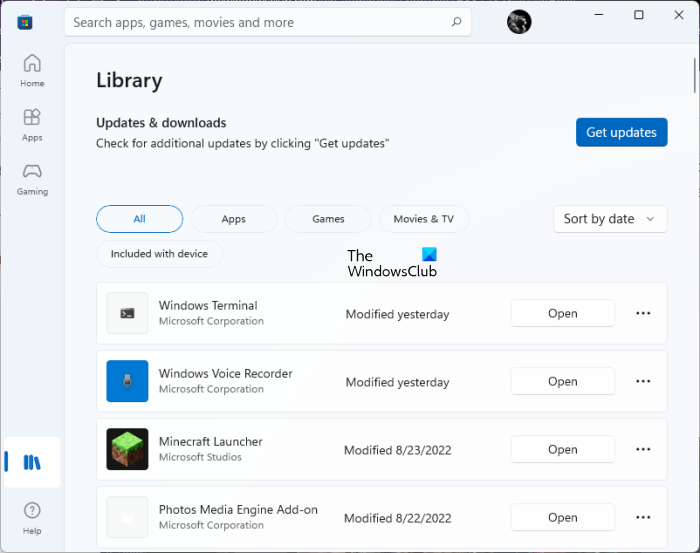
Anda mungkin menghadapi masalah dengan apl Xbox dan Perkhidmatan Permainan jika apl tersebut sudah lapuk. Ia sentiasa disyorkan untuk menyimpan kemas kini untuk mengelakkan isu sedemikian dan meningkatkan prestasi. Jadi, kemas kini apl Xbox dan Perkhidmatan Permainan dengan mengikuti langkah ini dan semak sama ada masalah telah dibetulkan:
- Mula-mula, buka Microsoft Store dan pergi ke tab Perpustakaan di anak tetingkap kiri.
- Sekarang klik butang Dapatkan Kemas Kini dan pastikan anda mengemas kini Apl dan Perkhidmatan Permainan Xbox anda.
- Selepas itu, buka aplikasi sekali lagi dan lihat sama ada anda boleh memuat turun permainan anda atau tidak.
9] Baiki atau tetapkan semula apl Xbox.
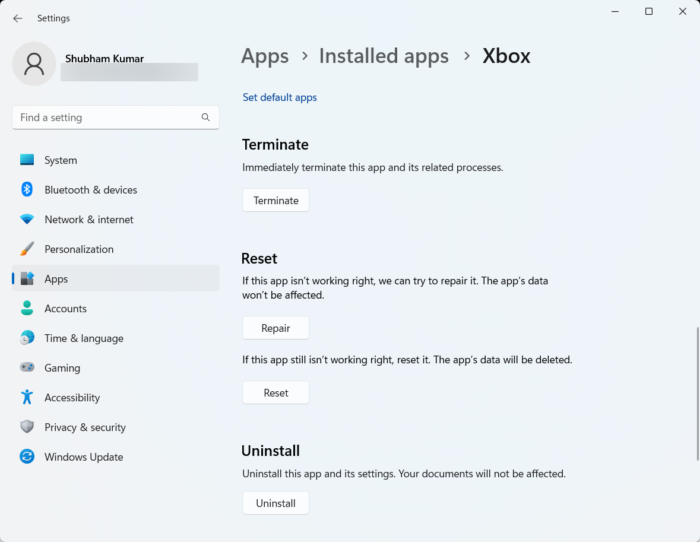
Perkara seterusnya yang boleh anda lakukan ialah membaiki apl Xbox. Jika masalah disebabkan oleh aplikasi anda rosak, Windows akan membaiki aplikasi dan ia akan berfungsi seperti biasa. Walau bagaimanapun, jika pemulihan apl Xbox tidak berfungsi, anda boleh menetapkan semula apl kepada keadaan dan tetapan asalnya untuk membetulkan rasuah yang degil. Begini cara melakukannya:
- Pertama, buka Tetapan dengan menekan Win+I dan navigasi ke Program tab
- Sekarang pilih Apl yang dipasang pilihan dan daripada senarai pergi ke aplikasi Xbox dan tekan butang menu dengan tiga titik.
- Selepas itu pilih Tetapan lanjutan dan tatal ke bawah ke bahagian Tetapkan Semula.
- Seterusnya klik pada baiki butang dan setelah proses selesai, buka aplikasi sekali lagi dan semak sama ada masalah telah hilang.
- Jika masalah berterusan, klik butang Tambah nilai bukannya 'Pulihkan' dan ikut arahan. Lihat jika ia membantu.
10] Pasang semula perkhidmatan permainan
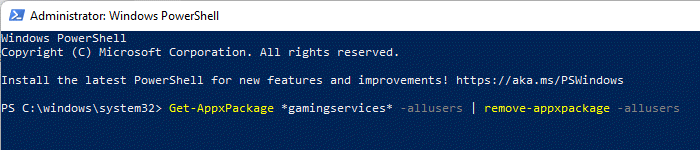
Jika semua penyelesaian di atas gagal menyelesaikan isu tersebut, isu itu mungkin berkaitan dengan aplikasi Microsoft Gaming Services anda. Oleh itu, nyahpasang apl Perkhidmatan Permainan dan kemudian pasang semula. Harap ini menyelesaikan masalah untuk anda. Berikut ialah langkah untuk menyahpasang dan kemudian memasang semula Perkhidmatan Permainan pada PC Windows 11/10:
- Pertama, buka Windows PowerShell sebagai pentadbir.
- Sekarang dalam Windows PowerShell masukkan arahan berikut untuk menyahpasang Perkhidmatan Permainan Microsoft: |__+_|.
- Selepas arahan selesai dengan jayanya, masukkan arahan lain seperti berikut: |_+_|.
- Perintah di atas akan membuka halaman apl Perkhidmatan Permainan Microsoft rasmi di Gedung Microsoft. Anda hanya boleh klik pada butang 'Dapatkan' untuk memasangnya.
- Apabila anda selesai memasang aplikasi, mulakan semula komputer anda dan lihat sama ada masalah telah dibetulkan.
Semoga anda boleh memuat turun dan memasang permainan daripada apl Xbox sekarang.
nyahpasang microsoft edge powerhell
NASIHAT: Siaran ini akan membantu jika Apl Xbox itu sendiri tidak akan memuat turun dan memasang pada PC Windows anda.
Bagaimana untuk memuat turun permainan Xbox pada Windows 11?
Untuk memuat turun permainan Xbox pada Windows 11, buka apl Xbox dan log masuk dengan akaun Microsoft anda. Kini anda boleh pergi ke Kedai dan menyemak imbas permainan Xbox kegemaran anda. Anda kemudiannya akan dapat memuat turun dan memasang atau membeli permainan menggunakan Xbox Game Pass. Tetapi pastikan anda tidak memasang perkhidmatan permainan pada PC anda.
serupa : Tidak boleh memuat turun atau memasang permainan Xbox Game Pass
Bagaimanakah saya boleh membetulkan Bar Permainan Xbox saya dalam Windows 11?
Jika Bar Permainan Xbox tidak berfungsi dengan betul pada PC Windows 11 anda, anda boleh cuba mendayakan Bar Permainan menggunakan Editor Pendaftaran. Selain itu, anda juga boleh membaiki atau menetapkan semula Xbox Game Bar atau menetapkan semula apl Xbox untuk menyelesaikan masalah. Akhir sekali, jika tiada apa-apa yang berfungsi, pasang semula apl Xbox dan lihat jika Bar Permainan Xbox berfungsi dengan baik.















